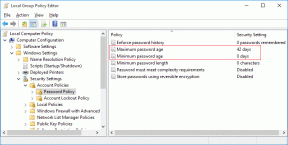6 Perbaikan Terbaik untuk Gambar yang Tidak Dimuat di Aplikasi Mail di Mac
Bermacam Macam / / May 13, 2023
App Mail di Mac Anda memungkinkan Anda menjawab semua email pribadi dan profesional Anda. Anda juga dapat membuat sebuah grup email di app Mail di Mac Anda untuk mengirim email massal. Seperti setiap klien email, aplikasi Mail memungkinkan Anda mengirim dan menerima gambar. Namun terkadang, email tidak memuat gambar secara acak.

Tetapi beberapa pengguna mengeluh bahwa gambar terkadang gagal dimuat di kotak surat mereka. Jika Anda menghadapi masalah yang sama, cobalah cara terbaik ini untuk memperbaiki gambar yang tidak dimuat di aplikasi Mail di Mac Anda.
1. Periksa Koneksi Internet Anda
Dimulai dengan solusi dasar, Anda perlu melakukannya periksa kecepatan internet Anda. Jika Mac Anda tidak terhubung ke koneksi Wi-Fi atau Ethernet yang cepat, gambar akan memakan waktu lama atau gagal dimuat di app Mail. Jadi, Anda memerlukan koneksi internet yang kuat yang membantu memuat gambar dengan cepat di email Anda.
2. Periksa Pengaturan Privasi Aplikasi Mail
Setelah koneksi internet Anda diurus, Anda perlu memeriksa apakah aplikasi Mail diizinkan mengunduh file yang Anda terima dari pengirim yang tidak dikenal. Fitur privasi aplikasi Mail menyembunyikan alamat IP Anda dan memblokir konten jarak jauh. Karena fitur ini, Anda mungkin tidak dapat melihat gambar di email Anda. Kami menyarankan untuk menonaktifkan fitur ini sementara dengan mengikuti langkah-langkah berikut.
Langkah 1: Tekan pintasan keyboard Command + Spacebar untuk membuka Pencarian Spotlight, ketik Surat, dan tekan Kembali.

Langkah 2: Klik Mail di sudut kiri atas.

Langkah 3: Pilih Pengaturan.

Langkah 4: Klik Privasi di pojok kanan atas.

Langkah 5: Hapus centang pada kotak di sebelah Lindungi Aktivitas Surat.
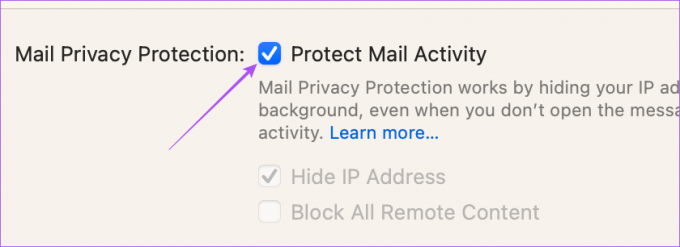
Langkah 6: Hapus centang pada kotak di sebelah 'Blokir Semua Konten Jarak Jauh.'
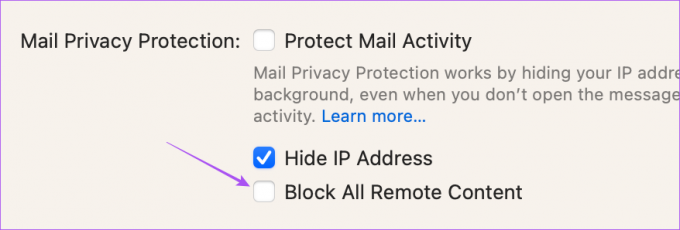
Langkah 7: Tutup jendela dan buka email yang berisi file gambar.
Langkah 8: Klik Muat Konten Jarak Jauh di sisi kanan atas untuk memuat gambar.

3. Nonaktifkan Layanan VPN
Jika Anda masih tidak dapat melihat gambar di aplikasi Mail, kami sarankan untuk menonaktifkan VPN di Mac Anda. Jika Anda menggunakan VPN, layanan tersebut mungkin mencegah Mac Anda mengunduh konten jarak jauh. Berikut cara memeriksa dan menonaktifkannya.
Langkah 1: Tekan pintasan keyboard Command + Spacebar untuk membuka Pencarian Spotlight, ketik Pengaturan sistem, dan tekan Kembali.

Langkah 2: Klik VPN dari sidebar kiri.
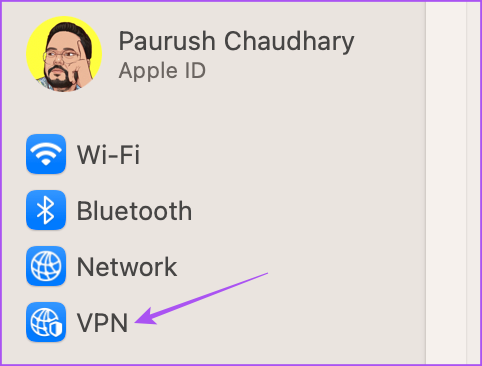
Langkah 3: Klik sakelar di sebelah VPN untuk menonaktifkan layanan.
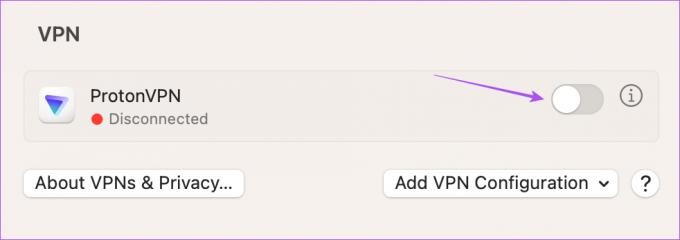
Langkah 4: Tutup Pengaturan Sistem dan buka aplikasi Mail untuk memeriksa apakah masalahnya sudah teratasi.

4. Nonaktifkan Relai Privasi iCloud
Relai Privasi iCloud adalah fitur keamanan yang diperkenalkan dengan iCloud+ yang memungkinkan Anda menyembunyikan alamat IP dan aktivitas penelusuran dari pengiklan dan pelacak. Relay Privasi iCloud akan mengarahkan lalu lintas web ke server pihak ketiga, dan bahkan Apple tidak akan memiliki akses ke sana. Layanan ini mungkin tidak mengizinkan pengunduhan konten seperti gambar di aplikasi Mail. Jadi kami menyarankan untuk menonaktifkan fitur ini sementara untuk melihat apakah masalah teratasi.
Langkah 1: Tekan pintasan keyboard Command + Spacebar untuk membuka Pencarian Spotlight, ketik Pengaturan sistem, dan tekan Kembali.

Langkah 2: Klik nama profil Anda di pojok kiri atas.

Langkah 3: Klik pada iCloud.
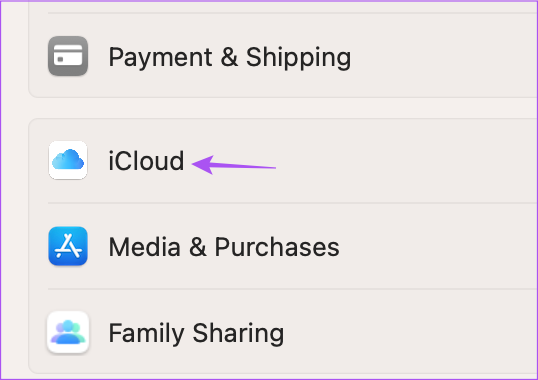
Langkah 4: Gulir ke bawah dan di bawah iCloud+, klik Relai Privasi.

Langkah 5: Klik sakelar di sebelah Relai Privasi untuk mematikan fitur. Kemudian, klik Selesai.

Langkah 6: Tutup Pengaturan Sistem dan buka aplikasi Mail untuk memeriksa apakah masalahnya sudah teratasi.

5. Tutup Paksa dan Luncurkan Ulang Aplikasi Email
Jika aplikasi Mail di Mac Anda masih tidak menampilkan gambar, Anda dapat mencoba untuk menutup paksa dan meluncurkan kembali aplikasi untuk memulai dari awal.
Langkah 1: Klik logo Apple di pojok kiri atas.

Langkah 2: Pilih Tutup Paksa.

Langkah 3: Pilih Mail dari daftar aplikasi.
Langkah 4: Klik tombol Tutup Paksa.

Langkah 5: Klik Force Quit lagi untuk mengonfirmasi.

Langkah 6: Luncurkan ulang aplikasi Mail untuk memeriksa apakah masalahnya sudah teratasi.
6. Perbarui macOS
Jika tidak ada solusi yang berhasil, upaya terakhir adalah memperbarui versi macOS dan itu juga akan memperbarui aplikasi Mail. Juga, itu akan menghapus semua bug atau gangguan yang mungkin menyebabkan masalah ini.
Langkah 1: Tekan pintasan keyboard Command + Spacebar untuk membuka Pencarian Spotlight, ketik Periksa Pembaruan Perangkat Lunak, dan tekan Kembali.

Langkah 2: Jika pembaruan tersedia, unduh dan instal.
Langkah 3: Setelah pembaruan macOS diinstal dan Mac Anda dinyalakan ulang, buka aplikasi Mail untuk memeriksa apakah masalahnya telah teratasi.

Muat Gambar di Aplikasi Mail
Melihat gambar di email bisa menjadi sangat penting jika berisi detail penting mulai dari detail pemasaran hingga penawaran. Untungnya, Anda bisa mendapatkan aplikasi email untuk menampilkan gambar tanpa cegukan menggunakan solusi yang disebutkan di atas. Tetapi jika Anda mencari surat tertentu, Anda dapat merujuk ke pos kami kapan Pencarian Apple Mail tidak berfungsi di Mac Anda.
Terakhir diperbarui pada 20 April 2023
Artikel di atas mungkin berisi tautan afiliasi yang membantu mendukung Teknologi Pemandu. Namun, itu tidak mempengaruhi integritas editorial kami. Konten tetap berisi dan otentik.
Ditulis oleh
Parush Chaudhary
Mengungkapkan dunia teknologi dengan cara paling sederhana dan menyelesaikan masalah sehari-hari terkait Ponsel Cerdas, Laptop, TV, dan Platform Streaming Konten.